Le capacità dei dischi fissi oggi in commercio “galoppano” verso valori sempre più alti, impensabili sino a qualche anno fa. Eppure, chi non utilizza il personal computer solo ed esclusivamente per compiere le stesse operazioni ma invece ama installare nuove applicazioni, scaricare file da Internet (programmi, filmati, file audio e così via) sa bene che lo spazio disponibile sull’hard disk sembra non bastare mai.
Le capacità dei dischi fissi, da un lato, sono sempre più ampie ma, d’altra parte, ci troviamo – con il passare del tempo – a dover lavorare con applicazioni sempre più pesanti e con file che non sono propriamente “snelli”.
Per non parlare poi dei videogiochi dell’ultima generazione: chi ama fare un utilizzo ludico del personal computer spesso si ritrova il disco fisso quasi pieno.
SC-DiskInfo è un software gratuito, molto leggero (pesa poco più di 500 KB), che consente di analizzare la distribuzione dello spazio su disco fisso. In particolare, è possibile stabilire – a colpo d’occhio – quali sono le cartelle che occupano più spazio. Viene mostrato, inoltre, il numero delle sottocartelle eventualmente contenute in una specifica directory, il numero di file, le dimensioni complessive ed un’istogramma che riporta la percentuale di spazio occupata.
Il software è compatibile con Windows 2000, Windows XP e Windows 2003 mentre invece non può operare su versioni di Windows più “datate”. All’atto dell’installazione, SC-DiskInfo richiede subito se il software debba automaticamente integrarsi con la shell del sistema operativo. Attivando la casella Integrate with explorer, infatti, sarà possibile fare in modo che, cliccando con il tasto destro del mouse su una qualsiasi cartella da Risorse del computer, compaia il menù di SC-DiskInfo.
Scegliendo il comando Analyse with SC-DiskInfo, verrà lanciato SC-DiskInfo ed immediatamente avviata l’analisi della cartella selezionata. In questo caso, SC-DiskInfo mostrerà la distribuzione dello spazio occupato dagli elementi (sottocartelle e file) memorizzati nella directory indicata.
Eseguendo invece SC-DiskInfo nella maniera canonica (ossia facendo doppio clic sulla sua icona o selezionandolo dal gruppo Programmi di Windows), il programma elencherà tutte le unità disco collegate al personal computer e le varie partizioni.
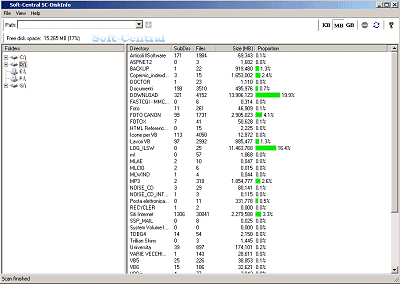
Per avviare l’analisi di una specifica partizioni od unità disco è sufficiente cliccare con il tasto sinistro del mouse sulla relativa lettera identificativa (colonna Folders): a questo punto SC-DiskInfo avvierà una procedura di scansione che, per essere portata a conclusione, può richiedere da una manciata di secondi sino a qualche minuto a seconda della distribuzione dei dati, delle dimensioni dell’unità o della partizione, del numero dei file memorizzati.
Per tutta la durata della scansione, nella barra situata in calce alla finestra di SC-DiskInfo, verrà mostrata la dizione “Scanning” mentre la parte destra della finestra sarà via a via aggiornata con i dati relativi alle cartelle esaminate. Al termine della fase di scansione, si otterrà un elenco completo delle cartelle ordinate in modo alfabetico.
Per identificare immediatamente le cartelle che occupano maggiore spazio su disco fisso, consigliamo di modificare il criterio con cui vengono ordinati i risultati della scansione. Cliccando due volte sulla colonna Proportion (l’ultima nella parte destra della finestra di SC-DiskInfo), le cartelle presenti sulla partizione esaminata in precedenza saranno ordinate per occupazione di spazio decrescente.
/https://www.ilsoftware.it/app/uploads/2023/05/img_3491-1.jpg)
/https://www.ilsoftware.it/app/uploads/2025/04/recall-windows-11-seconda-versione.jpg)
/https://www.ilsoftware.it/app/uploads/2025/04/wp_drafter_475972.jpg)
/https://www.ilsoftware.it/app/uploads/2024/10/flyby11-forza-aggiornamento-windows-11.jpg)
/https://www.ilsoftware.it/app/uploads/2025/04/enclavi-vbs-windows.jpg)